144Hz駆動&内部遅延0.05フレームで3万円の激速ゲーミング液晶を触る
2017年12月17日 09時00分更新
 |
|---|
| ↑アイ・オー・データの『EX-LDGC241HTB』。実売価格は3万円前後。 |
PCゲームをプレイするにあたって用意すべき周辺機器と言えば、キーボードやマウス、コントローラーが真っ先に上げられがちだ。とはいえ、人間はまず目から入ってきた画面情報に対して反応するわけで、結局そうした情報はディスプレーの良し悪しによって大きく左右される。要するに、良いディスプレー選びはPCゲームを快適に遊ぶための最重要課題と言っても差し支えないのだ。ディスプレーは比較的安価なものから数十万円の高級品までピンキリだが、今回は比較的購入しやすい3万円前後のゲーミングディスプレー、アイ・オー・データの『EX-LDGC241HTB』を紹介しよう。
 |
|---|
| ↑チルト、スイーベルなどの調整が可能。 |
 |
| ↑意外と高さ調整できない機種も多く、スイーベルもこの角度までサポートする製品は少ない。 |
本製品は24インチのフルHD液晶で、LEDパックライトを採用。スタンド重量は2.4kgあり、設置したときのグラつき感を押さえるのに役立つ。この価格帯でもディスプレーの高さ、チルト、スイーベルの調整ができる点はポイントが高く、特にスイーベルは左右65度も可動するところがいい。さらに、ディスプレーは90度回転して縦に配置することもできる。ベゼルは上下左右同じサイズなので、縦にして並べて利用しても違和感は少ないだろう。
 |
|---|
| ↑縦配置もサポート。 |
ゲーミングディスプレーということで、リフレッシュレートは最大144Hz。PCゲームのフレームレートは120fpsも当たり前なので、高リフレッシュレート対応は重要と言える。入力端子はDysplayPort、HDMI×3、D-Sub15ピンと豊富だが、144Hzに対応しているのはDysplayPortとHDMIの1ポートのみ。残り2ポートのHDMIは120Hz、D-Sub15ピンは75Hzまでの表示になってしまうので、コネクターの挿す位置を間違えないようにしたい。
 |
|---|
| ↑背面左側に電源プラグ、右側には入力端子と出力端子がある。 |
 |
|---|
| ↑入力端子で144Hzに対応しているのは、DisplayPortとHDMIの1ポートのみ。 |
応答速度を改善する「オーバードライブ」機能も備えており、通常は5ms(GTG)のところ、レベル1で4ms、レベル2にすると1msまで速度を上げられる。応答速度が速ければ、残像感の少ないキレのいい見やすい映像になる。また、「スルーモード」も用意されていて、オンにすると内部遅延時間が0.05フレーム(約0.35ms/144Hz時)とかなり高速になる。これらの機能で表示遅延を極力抑えられるため、FPSゲームや格闘ゲーム、ドライビングゲームといったフレーム単位で勝負するようなゲームにも向いているだろう。
内部遅延時間は設定画面で確認できる仕様となっているが、筆者は残念ながら手元に144Hz出力できる環境がなかった。試しに120Hzで確認したところ、遅延は0.05フレーム、60Hz表示にすると0.04フレーム(約0.67ms)だった。PS4 Proなどのゲーム機は60Hz表示なので、同じく0.04フレーム(約0.67ms)になる。応答速度を1msにするオーバードライブ機能レベル2をオンにすれば、ディスプレーの表示遅延は合計約1.67msということになり、理論上は1フレーム(1000ms/60 =約16.7ms)の1/10という超低遅延で使用できるわけだ。
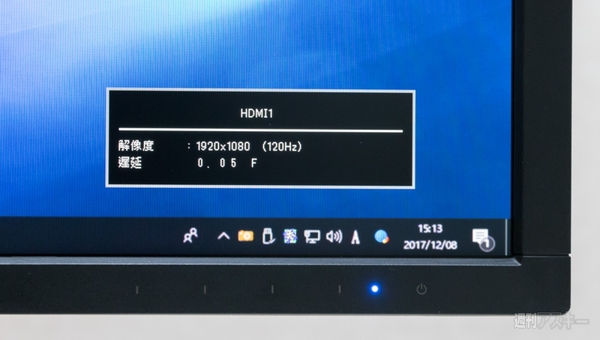 |
|---|
| ↑メニューを表示させると、現在の内部遅延時間が表示される。 |
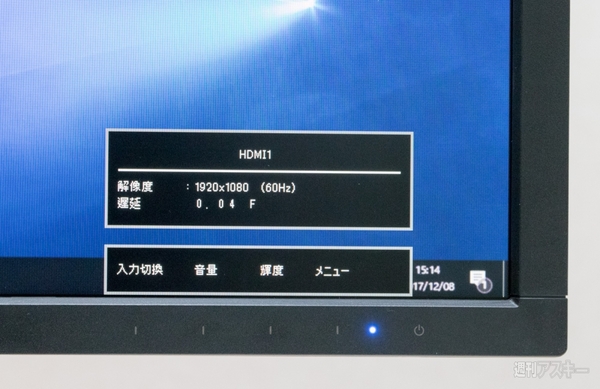 |
| ↑スルーモードにすると、120Hzで0.05フレーム、60Hzで0.04フレームだった。 |
ちなみにスルーモードをオンにしない場合、遅延は2.03フレーム程度になるようで、それを考えるとゲームを楽しむならスルーモードはなるべく使いたいところ。ただしスルーモードにすると、若干画面の解像感がなくなり、文字などを見ると気持ちぼやけた印象になる。とはいえゲームをプレイしている最中はまったく気にならず、映像も解像感が甘い印象はない。逆にシャープをかけてみたら、ザラつき感が生まれたため、無理して解像感を高めないほうがいいようだ。
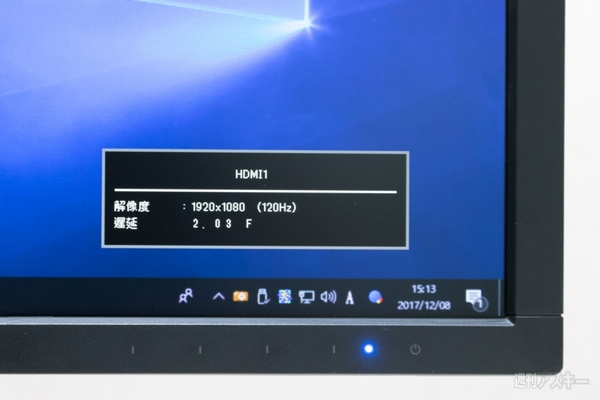 |
|---|
| ↑スルーモードをオフにすると、内部遅延時間が2.03フレームに。これだとオーバードライブでいくら1msになっても表示遅延は大きい。 |
これらの設定を変更するには、4ヵ所タッチセンサーになっている製品右下のベゼル部分に触れ、メニューを表示する必要がある。現在の状態とともに、「入力切替」、「音量」、「輝度」、「メニュー」の4項目が選択でき、各センサーの場所に触れるとヒントとともに設定項目が表示される。
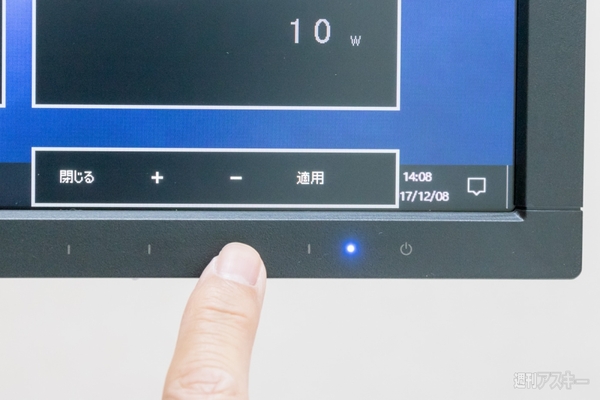 |
|---|
| ↑設定メニューは右下のベゼル部分をタッチして操作する。 |
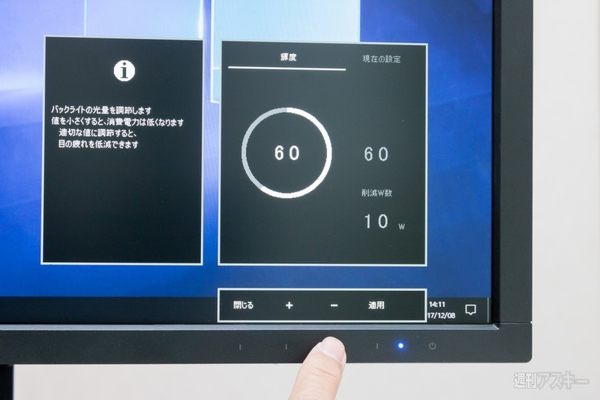 |
|---|
| ↑音量や輝度の設定は、大きくわかりやすい表示。 |
基本的には、「メニュー」から「映像」、「DVモード」と進んでいくと、「テキスト」や「静止画」、「動画」、「ゲーム」の4つのモードが用意されているので、利用状況に合わせて選択するのがいい。ただ、ゲーム用の設定や表示用の設定などが、それぞれのモードに合わせて自動的に調整されるだけなので、自分で各設定を微調整してもいい。
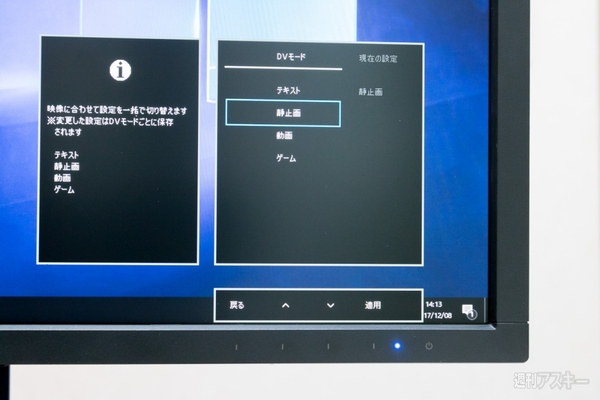 |
|---|
| ↑DVモードの項目。項目ごとにヒントが表示されるので、マニュアルを読まずとも理解できる。 |
「ゲーム」設定には、先述のオーバードライブとスルーモードのほかに、暗い映像を明るく補正する「ナイトクリアビジョン」機能やコントラストが上昇するように調整する「エンハンストコントラスト」機能があり、暗くて認識しづらいシーンをサポートしてくれる。また、「表示」設定には解像感を10段階で調整できる「超解像」やシャープネス、ノイズリダクションなどが用意されている。DVモードの設定で満足いかない場合は、このあたりを調整しよう。
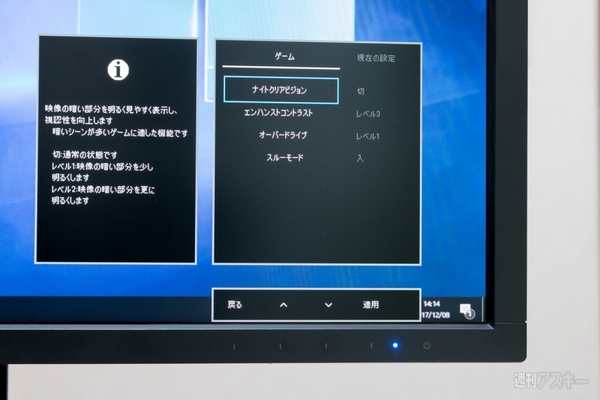 |
|---|
| ↑ゲーム設定の項目。DVモードで「ゲーム」を選択してもオーバードライブのレベルは1のため、1msにしたいときはレベル2に。 |
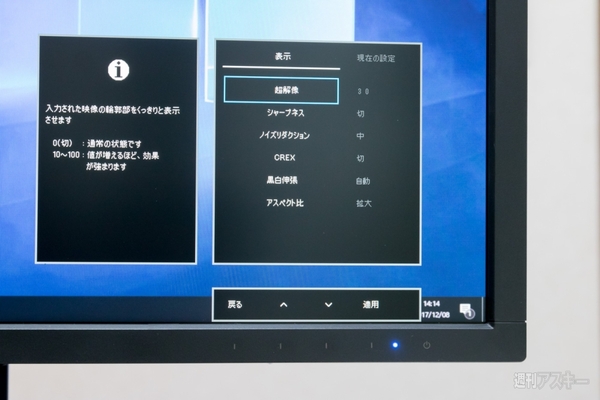 |
|---|
| ↑表示設定の項目。超解像は10段階でゲームモード時は3になっている。かけすぎるとザラつき感がでるのであまりおすすめしない。 |
背面には映像入力端子のほか、音声出力とヘッドホン出力が用意されている。また、2.0W+2.0Wのステレオスピーカーを内蔵しているので、別途スピーカーを用意する必要がないのはありがたい。もちろん、大迫力でゲームを楽しみたい人は別途スピーカーを購入しよう。
 |
|---|
| ↑音声出力とヘッドホン端子。一番上はUSB端子だが、これはメンテナンス用で利用できない。 |
 |
|---|
| ↑スピーカーは背面の出っ張り部分上部に2つ備わっている。 |
目に優しい仕様なのも本製品のポイント。フリッカーレスに対応し、輝度を下げてもちらつかず、目の負担が低減される。また、ブルーライトを5段階で低減可能な「ブルーリダクション」機能も搭載。文字を読む際などに目の負担を抑えられる。ゲームのやりすぎでも、目が疲れにくい仕様と言えよう。
実売価格は3万円前後。液晶パネルとLEDバックライトは3年間保証と長いので、万が一のときでも安心。ゲーム用の液晶ディスプレーで迷っているけどなにを買ったらいいかわからないという人にとりあえずオススメしたいモデルだ。
■関連サイト
アイ・オー・データ「EX-LDGC241HTB」製品ページ
-
29,799円

週刊アスキーの最新情報を購読しよう
本記事はアフィリエイトプログラムによる収益を得ている場合があります




